システム導入や業務改革においては、殆どの場合で業務フロー図を作成します。
しかし、日常業務で業務フロー図を作成する機会は滅多になく、作成を急遽担うことになり、どのように作成すればよいか分からずに困っている方も少なくないのではないでしょうか。
本日のお題は、業務フロー図を作成するうえでのポイントについてです。
業務フロー図を作成する上で押さえておきたい個々のポイントについて扱っていきます。
なお、効率的な業務フロー図の作成手順も以下記事で紹介しているので、この記事とセットで参照頂くで、業務フロー図の作成スキルをより磨くことができると思います。
それでは一緒に学んでいきましょう。
業務フロー図とは?どのような時に作成するか?

業務フロー図とは、その名の通り、業務の流れを図式化したドキュメントです。
システム導入プロジェクトの主要成果物の1つで、業務要件定義フェーズでシステム導入後の業務を検討・定義する際に作成します。
また、新業務をユーザーへ説明するために用いる業務マニュアルにも、業務フロー図が用いられる場合があります。
(業務マニュアルの作成方法は以下参照)
さらにタスクの流れを議論する際など、様々なフローの可視化時に業務フロー図の書き方を適用でき、応用範囲が広い為、システム導入に関与しなくても、覚えて損はありません。
業務フロー図作成のポイント

凡例を明記する
業務フロー図を書き始める前に、各オブジェクトが何を表すかを定義することが必要です。
凡例は業務フロー図の前提情報の為、冒頭で明記します。
作成者によって使用するオブジェクトに若干の違いはありますが、代表的な凡例を紹介します。
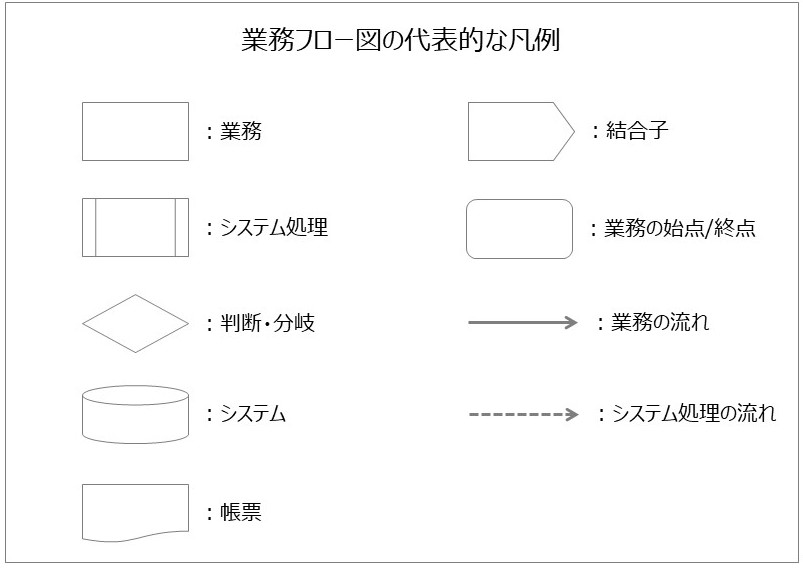
フローは上→下、左→右の方向へ記述する
資料は人の自然な感覚に従って書くことが重要ですが、それは業務フロー図も同様です。
何かしらのフローを見る場合、一般的に上→下、また左→右へ流れるのが自然に感じる為、業務フロー図も上→下、左→右の方向に向かって記述します。
止むを得ず、下→上、右→左に書かざるを得ない場合もありますが、可能な限り最低限に抑えられるよう工夫することが望ましいでしょう。
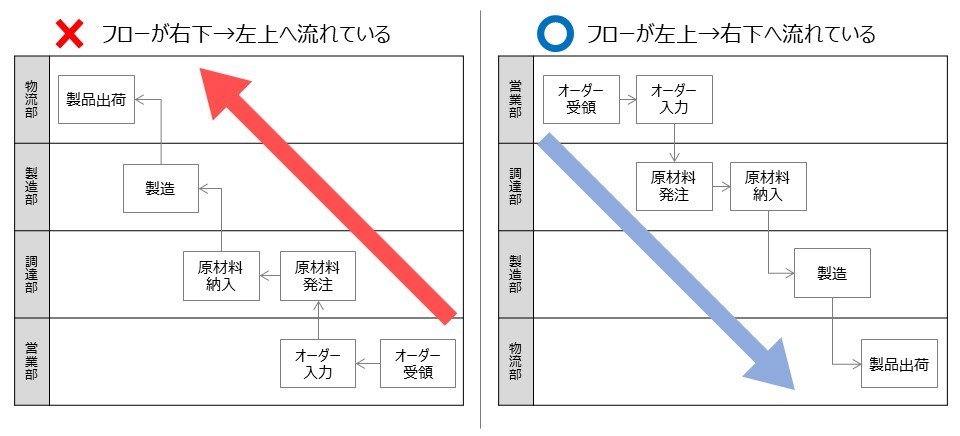
業務の始点・終点を記述する
業務フローに基づいて業務を実行するには、その業務が開始されるトリガー(=始点)と、その業務の完了時点(=終点)が定義され、業務フロー図に記述されていることが必要です。
終点は『終了』や『End』等の記述でも伝わりますが、始点は可能な限りトリガーとなる業務内容を記述するべきです。
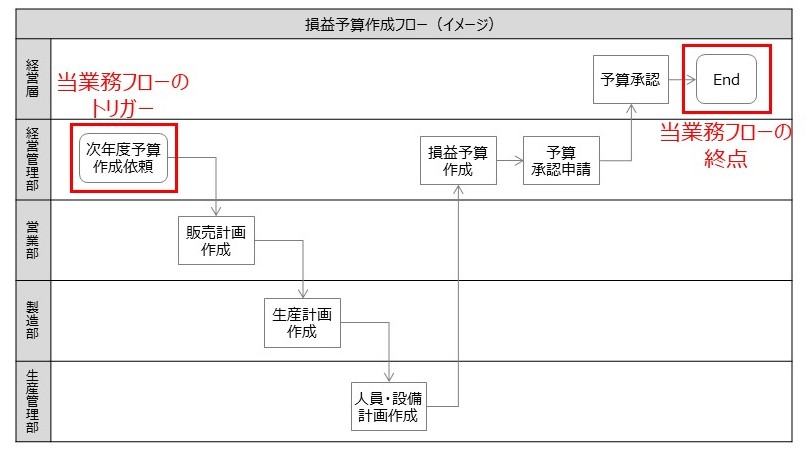
業務内容は具体的に記述し、記載粒度は統一する
言うまでもなく、読み手が業務フロー図を見て、業務をイメージできることが重要です。
従って、読み手が業務をイメージできる程度の粒度感で業務フロー図を作成することが必要です。
記載粒度は、業務フロー図の活用主体によって変わる為、主な活用主体と擦り合わせながら決めることが望ましいでしょう。
また、記載粒度が各業務で不揃いの業務フロー図を見かけることがありますが、全体の整合性や読み手の理解の為に、記載粒度を統一して作成することも必要です。
業務が分岐するポイントでは分岐条件を記述する
業務の分岐とは、その業務の結果によって、次に行う業務が異なる場合を指します。
例えば『承認可否検討』という業務で、承認と判断すれば業務Aに進み、否認と判断すれば業務Bに進むイメージです。
業務フロー図上では、『判断・分岐』の凡例を用いて、どのような場合に、どの業務に進むかを明示します。
『判断・分岐』の凡例にはいくつか書き方がありますが、ひとまず以下のいずれかを採用すればよいでしょう。
- 『判断・分岐』の凡例に業務を記述する
- 『判断・分岐』の直前の凡例に業務を記述し、『判断・分岐』の凡例には業務を記述しない
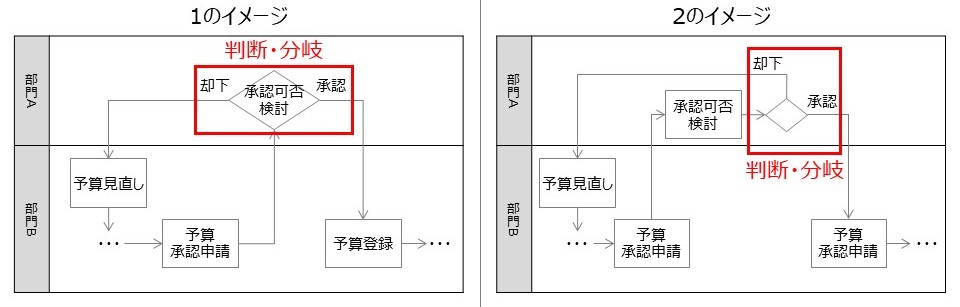
関連資料に記載した業務と紐づける
例えば、システム導入プロジェクトで業務フロー図を作成する場合、業務フロー図とは別で、各業務の詳細を記述したドキュメント(Business Function Chart 等)を作成することがあります。
※ Business Function Chartについては、以下を参照ください。
その際、業務フロー図と関連ドキュメントとで同一の業務は、番号等で紐づけます。
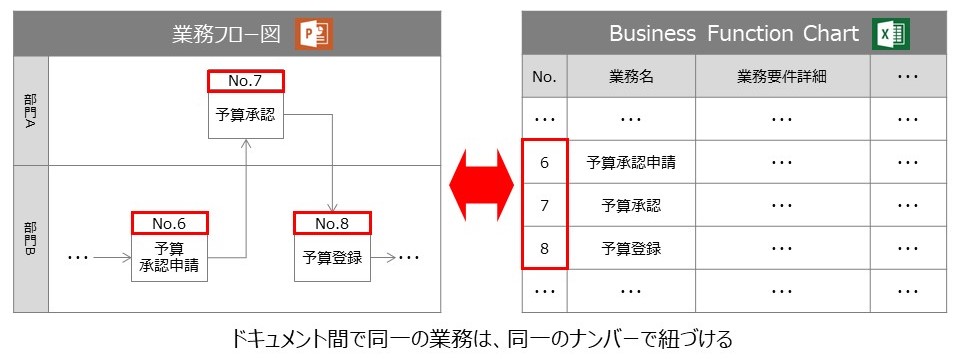
業務を実行するツールを記述する
業務を実行する際、システムやExcel等のツールを用いる場合があります。
そのような場合、業務に用いるツールを業務フロー図上に示します。
システムを使用する場合はシステムの凡例とシステム名を明記し、Excel等を使用する場合はExcel等のアイコンを用いるとよいでしょう。
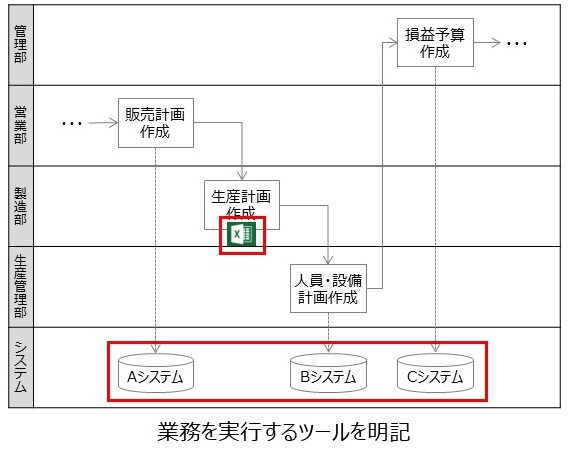
業務を実行するタイミングを記述する
業務フロー図を作成し、いざ業務を行おうとしても、各業務をどのタイミングで実行するか明記されていないと、業務を回すことはできません。
従って、業務フロー図には業務を実行するタイミングも明記します。
ただ、ある日にちの曜日は年によって変わり、トリガーとなる業務の日にちも年によって変わり得る為、ピンポイントに〇〇月△△日と定義することは稀で、例として以下のような記述方法が挙げられます。
- (起点をN日として)『N+1日』『N+2日』等の日単位で記述
- 『4月第1週』『4月第2週』等の週単位で記述
- 『月』『火』『水』等の曜日単位で記述(週次のルーティン業務を定義する際に有効)
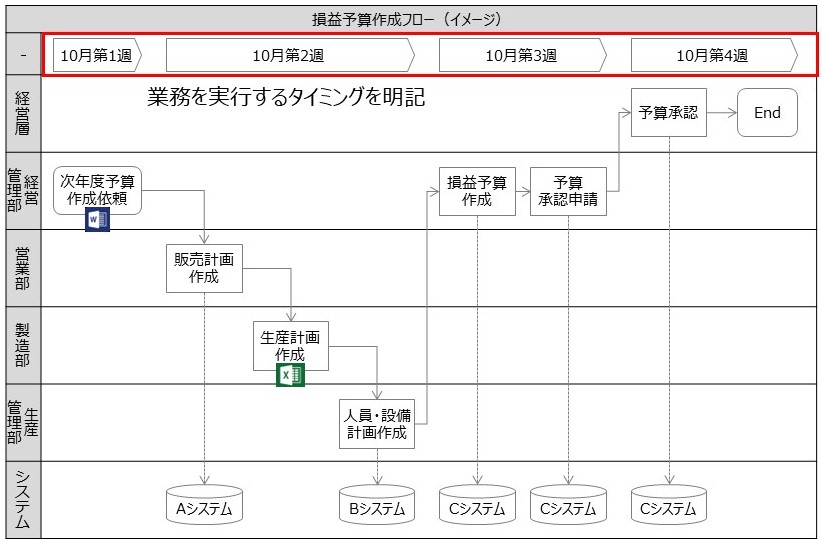
立体交差または飛び越え線を用いて記述する
業務フロー図で複数の矢印が交差する場合、どの矢印がどの業務に向かっているか分かり難くなったり、読み手による解釈の違いを生じさせてしまう場合があります。
従って、矢印が交差する箇所では立体交差または飛び越え線を用います。
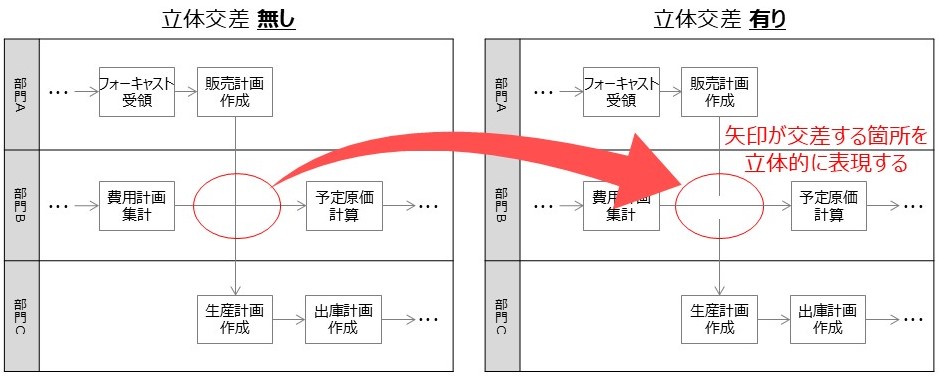
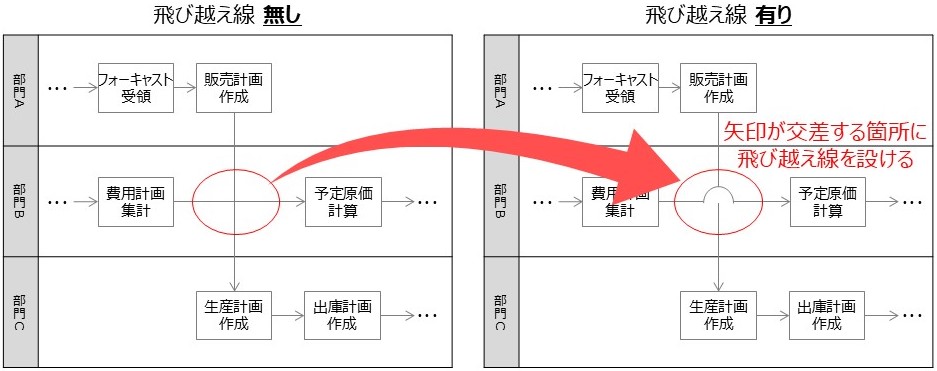
立体交差や飛び越え線の作成方法は以下の記事で紹介していますので、よければこちらもご覧ください。
業務のアウトプットを記述する
業務によっては、帳票等のアウトプットを伴う場合があります。
システム導入プロジェクトの成果物において、アウトプットする帳票等の具体的な要件は業務フロー図とは別のドキュメントで定義することが一般的ですが、業務フロー図上にも凡例と帳票名は明記します。
帳票の凡例は、業務の凡例の右下に記述します。(システムの凡例の右下に記述する場合もあります)
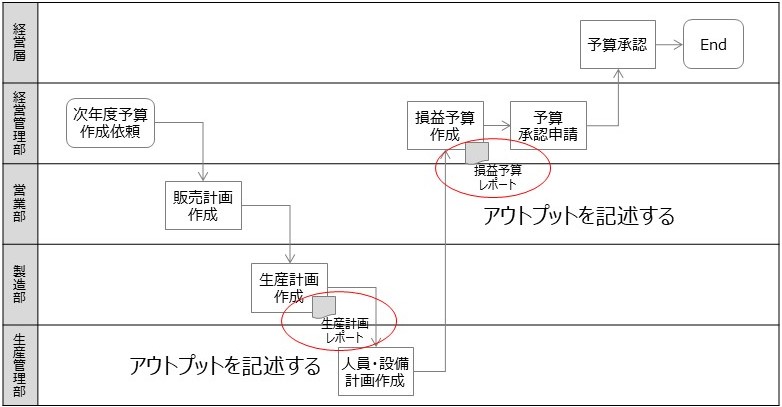
他の業務との結合子を記述する
業務フロー図上で、次の業務が離れた位置にある場合や、違うページにある場合、矢印では上手く書き表せない為、結合子を用いて業務の繋がりを表します。
結合子の記述方法は色々ありますが、以下のように番号で表現するとシンプルで分かり易いでしょう。
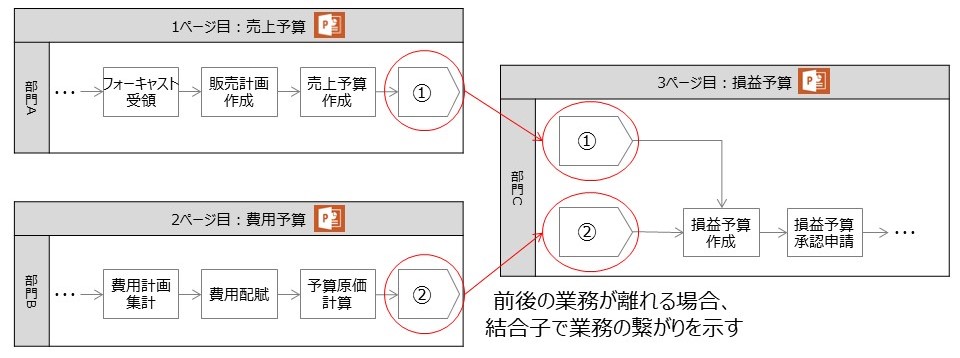
システム間のデータの流れを記述する
システム導入の一環で業務フロー図を作成する場合、システム間のデータの流れも記述することが望ましいです。
そうすることで、業務検討者とシステム開発者の間での認識齟齬を防ぐことが出来ます。
以下のように、連携するデータをテキストで記述したり、或いは凡例を用いて記述したりする場合があります。
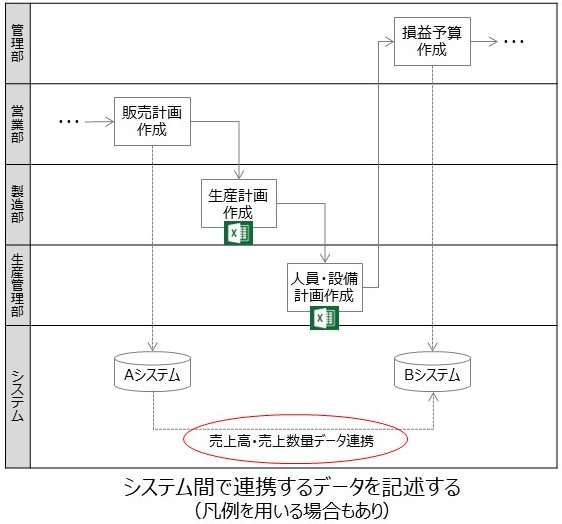
各オブジェクトを整列し、体裁を整える
必要なポイントを業務フロー図に漏れなく反映すると、最後に全体の体裁を整えます。
細かい点も挙げれば、体裁を整えるポイントは幾つかありますが、例えば以下が挙げられます。
(※ 但し、何らかの目的で意図的に体裁を変えている場合は除きます)
- 各オブジェクトの端が揃っているか
- 各オブジェクトが等間隔に並んでいるか
- 各オブジェクトのサイズは揃っているか
- 矢印が歪んでいないか
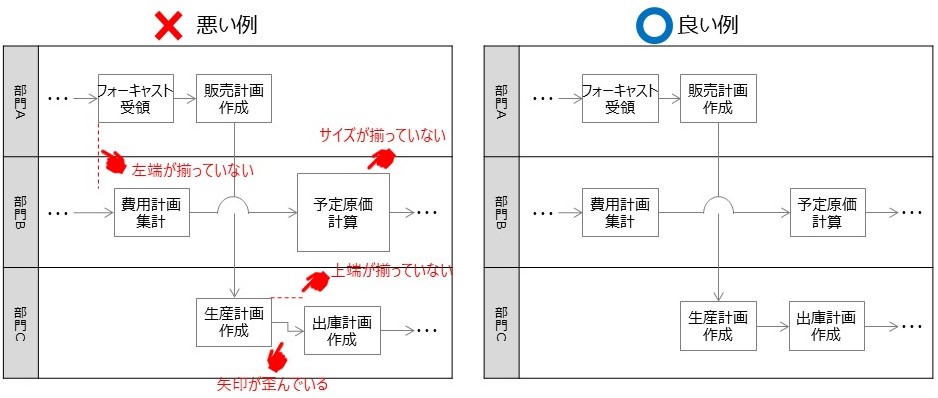
1・2に関しては、以下の記事で図形の整列方法を解説しているので、よければご覧ください。
業務フロー図は多くの人に活用される資料になるので、最後まで気を抜かず、体裁含めてしっかり作り込むことが必要です。
参考:業務フロー図 サンプル紹介
最後に業務フロー図のサンプルを掲載します。
サンプル用の架空の業務ですが、これまで紹介したテクニックを活用しているので、参考にして頂ければと思います。
※ スペースの都合上、やや粗い粒度で記載しています。
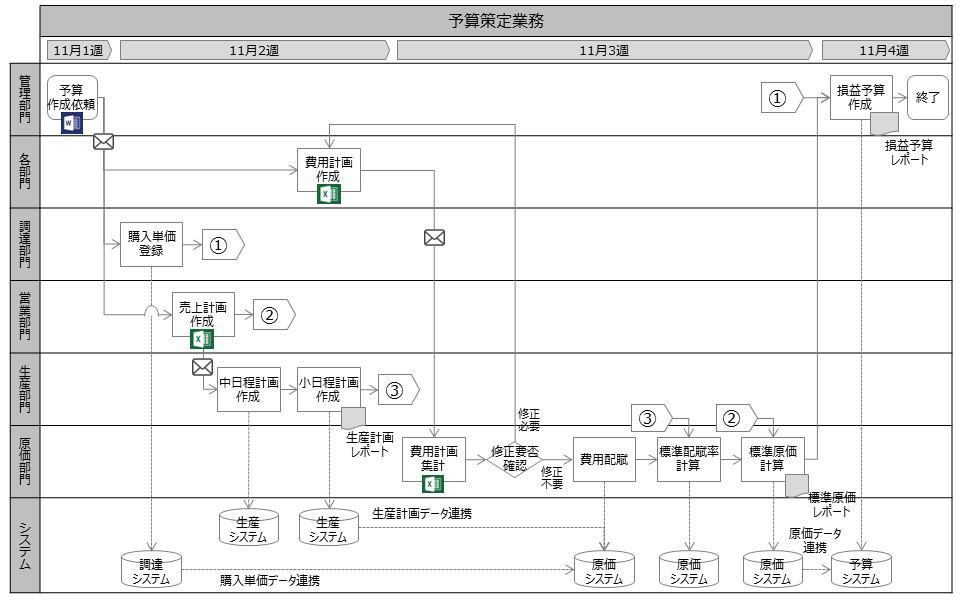
ここまで、業務フロー図を作成する上での個々のポイントについて紹介してきました。
それらのポイントを前提とし、効率的に業務フロー図を作成する手順を以下記事で紹介しているので、よければこちらもご覧ください。
この記事で紹介する内容は以上です。
少しでも参考になれば、幸いです。


![[商品価格に関しましては、リンクが作成された時点と現時点で情報が変更されている場合がございます。] [商品価格に関しましては、リンクが作成された時点と現時点で情報が変更されている場合がございます。]](https://hbb.afl.rakuten.co.jp/hgb/31838ac9.069a016c.31838aca.78a43d2d/?me_id=1213310&item_id=20186055&pc=https%3A%2F%2Fthumbnail.image.rakuten.co.jp%2F%400_mall%2Fbook%2Fcabinet%2F7913%2F9784382057913.jpg%3F_ex%3D240x240&s=240x240&t=picttext)






